En este artículo encontrarás lo siguiente:
Dado que macOS ocupa una parte considerable del disco duro o SSD de tu Mac, conocer sus requisitos de almacenamiento te da una idea más clara del espacio que debes tener a mano durante y después de la instalación.
La información también te permite planificar con antelación la compra de un nuevo Mac y te ayuda a determinar si puedes arreglártelas con un modelo básico de 128-256 GB o necesitas una unidad de mayor capacidad.
Así que, tanto si estás pensando en actualizarte a la versión más reciente de macOS como si quieres saber cuánto espacio ocupa Big Sur en disco y cuánto utiliza el sistema operativo, aquí tienes un desglose de los requisitos de almacenamiento de macOS por versión:
- macOS Monterey: de 15,24 GB a 20,24 GB de media
- macOS Big Sur: de 14,94 GB a 19,94 GB de media
- Versiones antiguas de macOS: de 8,8GB a 18,5GB, dependiendo de su tipo.
macOS tanto para los Mac de silicio de Apple como para los Intel utilizan la misma cantidad de almacenamiento mac sistema, así que no tienes que preocuparte por eso.
Antes de empezar
Si tienes poco espacio y tiempo y quieres disponer de espacio suficiente para instalar rápidamente las últimas actualizaciones de macOS Ventura, descarga MacKeeper. Puede ayudarte a eliminar archivos obsoletos y basura del sistema en cuestión de minutos. Tienes una limpieza gratis, así que no tienes nada que perder.
¿Cuánto ocupa de espacio para macOS Monterey?
macOS 12 Monterey es la última gran versión pública del sistema operativo de Apple para el Mac. Viene con docenas de nuevas funciones y mejoras, como Control Universal, Focus y SharePlay, y también es más rápido y eficiente que las versiones anteriores de macOS.
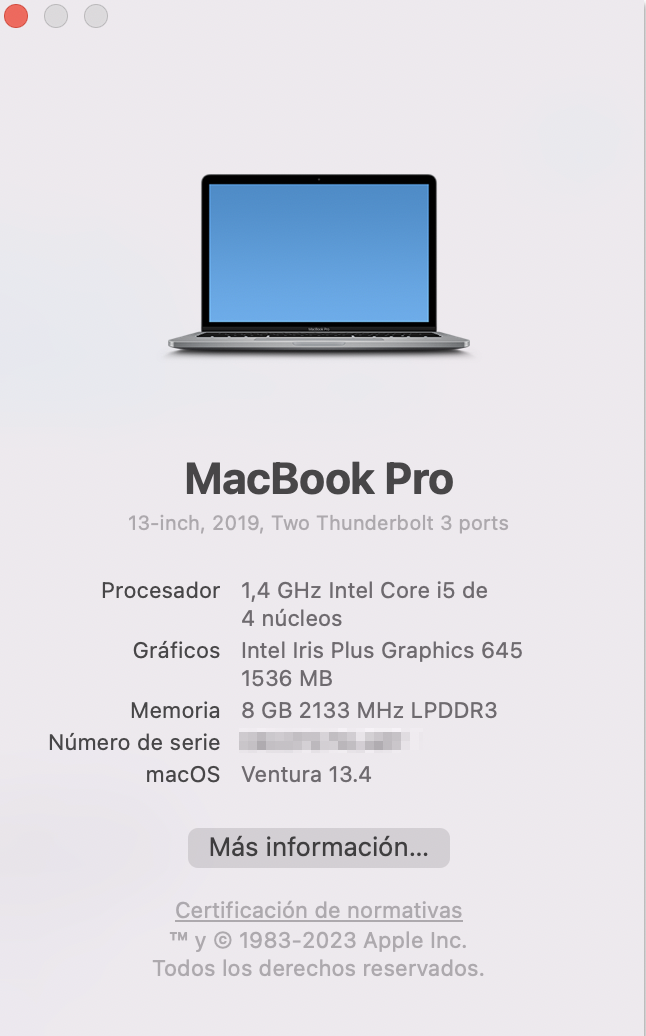
El instalador de macOS Monterey ocupa nada menos que 12,16 GB y puedes descargarlo a través de la herramienta integrada de actualización de software o de la Mac App Store. Sin embargo, necesitarás almacenamiento adicional durante la instalación. Nuestros expertos recomiendan lo siguiente:
- Si vas a actualizar desde macOS Sierra o una versión posterior, necesitas 22 GB en total
- Si quieres hacer la actualización desde OS X El Capitan o anterior, debes tener 44GB de espacio libre.
Independientemente de esto, siempre es bueno tener varios gigabytes más de los recomendados para minimizar posibles problemas durante la actualización a macOS Monterey.
Si tienes problemas de almacenamiento, descubre qué puedes hacer para liberar espacio en Mac para Monterey. También puedes ir al grano y utilizar MacKeeper.
Tras la instalación, macOS Monterey ocupa 15,24 GB de espacio en disco. Además, el sistema operativo utiliza un mínimo de 5-10GB para la creación de datos temporales. El sistema operativo mac ocupa espacio y clasifica eso como Datos del Sistema, y la cantidad real puede fluctuar significativamente.
Para comprobarlo, abra el menú Apple y seleccione Acerca de este Mac > Almacenamiento. El área gris más clara del indicador de almacenamiento representa el tamaño del sistema operativo, mientras que la parte oscura denota el espacio utilizado por los archivos temporales.

Las actualizaciones menores de las versiones de macOS Monterey (o actualizaciones puntuales) se descargan entre 2 y 5 GB y contienen mejoras esenciales de seguridad, rendimiento y corrección de errores. De nuevo, el proceso de instalación requiere aproximadamente la misma cantidad de almacenamiento adicional.
Si vas a comprarte un Mac nuevo, lo más probable es que ya venga con macOS Monterey preinstalado. Ten en cuenta todo lo anterior antes de decidir cuánto espacio de almacenamiento quieres que tenga.
¿Cuánto espacio necesita tu Mac para macOS Big Sur?
macOS 11 Big Sur es el predecesor de macOS Monterey y el primer sistema operativo compatible con los Mac de silicona de Apple. Marca un cambio radical en la estética en comparación con las interaciones anteriores del software del sistema, con esquinas redondeadas para las aplicaciones, una barra de menús y un Dock renovados, y la introducción de un Centro de Control.
Si quieres instalar macOS Big Sur en tu Mac, el instalador pesa 12,23 GB (un poco más que macOS Monterey).
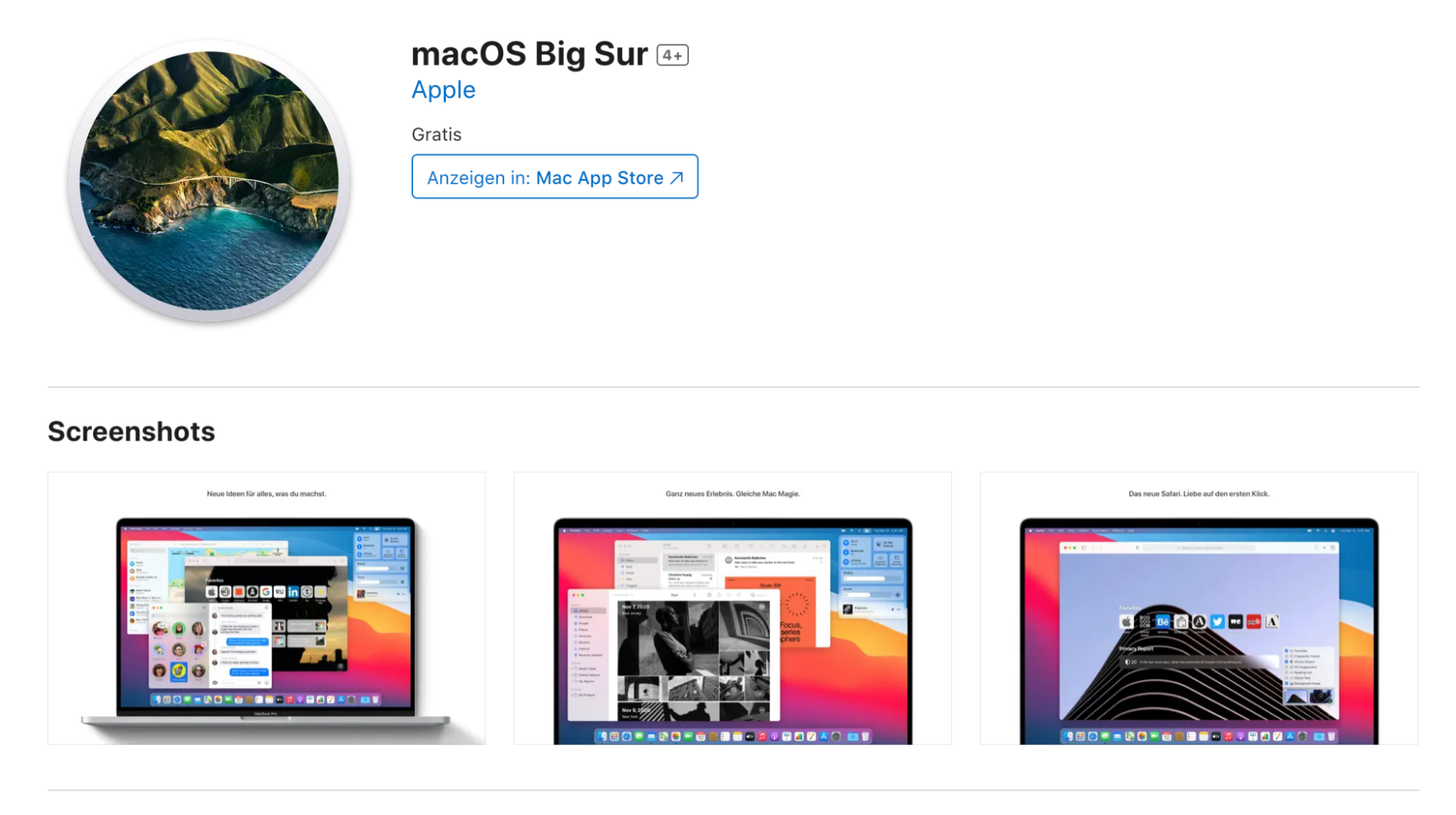
Aparte del instalador, debes disponer de espacio libre adicional para aplicar la actualización. Al igual que con Monterey, esto depende de tu versión actual de macOS.
- Si vas a hacer la actualización desde macOS Sierra o posterior, tu Mac debe tener 35,5 GB de espacio libre
- Si quieres hacer la actualización desde OS X El Capitan o anterior, necesitas 44,5GB de espacio libre.
Tras la instalación, macOS Big Sur ocupa al menos 14,94 GB de almacenamiento. Recuerda que el sistema operativo necesita al menos 5-10GB de espacio extra como mínimo para funcionar bien durante el uso rutinario.
A menos que tu Mac no sea compatible, puede que quieras saltarte Big Sur y actualizar directamente a macOS Monterey. Este último se basa en todo lo de Big Sur y es más rápido, seguro y privado.
¿Cuánto espacio ocupan las versiones antiguas de macOS?
Si estás pensando en actualizar tu Mac a macOS 10.15 Catalina o a una versión anterior (o quieres reducir tu instalación actual de macOS), a continuación encontrarás el espacio que ocupa cada versión. Las versiones anteriores de macOS no aclaran la cantidad exacta de espacio que utilizan tras la instalación, pero es de esperar que la cifra se sitúe en torno a los 10-15 GB.
Versión actual de macOS | Espacio para actualizar | versión de macOS que tendrá |
| OS X El Capitan o posterior | 4,9 GB para descargar + 12,5 GB para actualizar | macOS Catalina |
| OS X Yosemite o anterior | 4,9 GB para descargar + 18,5 GB para actualizar | macOS Catalina |
| OS X El Capitan o posterior | 6,5 GB para descargar + 12,5 GB para actualizar | macOS Mojave |
| OS X Yosemite o anterior | 6,5 GB para descargar + 18,5 GB para actualizar | macOS Mojave |
| OS X Mountain Lion o posterior | 4,8 GB para descargar + 14,3 GB para actualizar | macOS High Sierra |
| OS X Snow Leopard o anterior | 5,01 GB para descargar + 8,8 GB para actualizar | macOS Sierra |
Consejo de nuestro equipo:
Puedes encontrar los enlaces para descargar versiones antiguas de macOS en la página de Apple Cómo obtener versiones antiguas de macOS.
PREGUNTAS FRECUENTES
1. ¿Por qué ocupan tanto espacio los archivos del sistema de macOS?
macOS es un sistema operativo complejo que ejecuta montones de procesos en segundo plano para que el hardware y el software de tu Mac funcionen. Miles de archivos relacionados con el sistema lo hacen posible, y se suman para ocupar una cantidad significativa de espacio en disco.
El indicador de almacenamiento de macOS Catalina y versiones anteriores suele agrupar el tamaño del sistema operativo y los datos temporales que crea en una sola cifra. Lo mejor es permanecer en la pantalla al menos un minuto hasta que el Mac calcule un desglose más preciso.
2. ¿Qué son los "Datos del sistema" u "Otros" de macOS?
Aparte de la instalación básica de macOS, el sistema operativo debe crear archivos adicionales para mantener en funcionamiento las distintas aplicaciones y servicios. Eso cuenta como Datos del Sistema (en macOS Monterey) y Otros (en macOS Big Sur y anteriores).
Tu Mac es lo suficientemente inteligente como para limpiar estos archivos periódicamente, lo que significa que los Datos del Sistema están en constante cambio. Sin embargo, puede que esto no ocurra siempre. Si ves que tu Mac utiliza una cantidad inusual de almacenamiento para datos temporales, nuestro consejo es que reduzcas el tamaño de los Datos de Sistema de tu Mac.
3. ¿Es suficiente una SSD de 512 GB para un MacBook, iMac o Mac mini?
Un MacBook, iMac o Mac mini con 512 GB de almacenamiento libre es un avance significativo respecto a los modelos básicos y debería ser suficiente si todo lo que quieres hacer es navegar por Internet, trabajar en documentos, descargar y ver películas, etc.
Sin embargo, si trabajas con archivos multimedia y exportas muchos vídeos, 512 GB pueden no ser suficientes. En ese caso, considere la posibilidad de desembolsar un extra por un modelo de 1 TB, o utilice otras formas de aumentar el almacenamiento disponible de su Mac.
Ten siempre espacio libre a mano
Liberar espacio en tu Mac solo cuando llega el momento de la próxima actualización importante de macOS no es una buena estrategia, y el resultado pueden ser ralentizaciones frecuentes y otros problemas de rendimiento. En su lugar, nuestra experiencia demuestra que siempre es inteligente mantener al menos un 10-20% del almacenamiento interno disponible.
De este modo, el software del sistema tendrá suficiente espacio para actualizaciones y otras actividades. Si gestionar manualmente el almacenamiento de tu Mac te parece una tarea pesada, deja que MacKeeper lo haga por ti.







